大会 - 主催の手引き
大会を主催可能なユーザー(条件:過去に大会主催を行ったことがある人(主催者代理を含む)。現在35人)
※大会を主催できるようになりたい人は、現在主催可能な人に相談して、一度主催者代理として大会に参加してください。
※大会を主催できるようになりたい人は、現在主催可能な人に相談して、一度主催者代理として大会に参加してください。
目次
1. 大会の新規登録
2. 「参加者募集中」のとき
「大会内容変更」の操作
「画像変更」の操作
「主催者代理の編集」の操作
「参加者編集」の操作
3. 「開始待ち」のとき
4. 「開催中」のとき
「大会名・コメント編集」の操作
「(対戦結果を)主催者権限で更新」の操作
「○回戦の結果を確定」の操作
5. 「大会終了」のとき
6. 大会のキャンセル
1. 大会の新規登録
2. 「参加者募集中」のとき
「大会内容変更」の操作
「画像変更」の操作
「主催者代理の編集」の操作
「参加者編集」の操作
3. 「開始待ち」のとき
4. 「開催中」のとき
「大会名・コメント編集」の操作
「(対戦結果を)主催者権限で更新」の操作
「○回戦の結果を確定」の操作
5. 「大会終了」のとき
6. 大会のキャンセル
1. 大会の新規登録
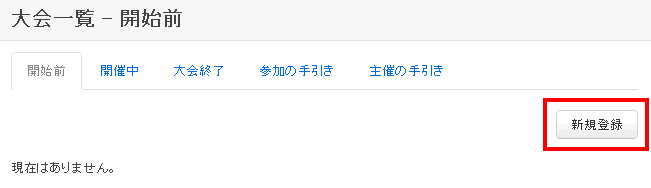
「大会一覧 - 開始前」のページにある「新規登録」ボタンをクリックすると、大会新規登録フォームが表示されます。
※現在、このボタンは特定のユーザーのみ表示されます。
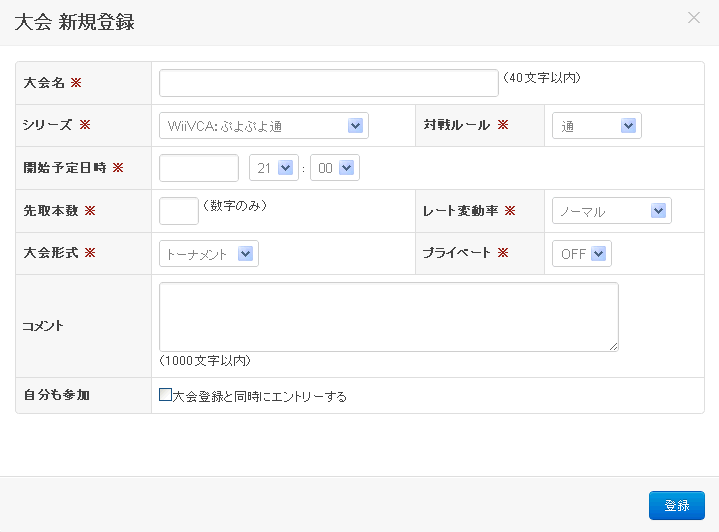
大会内容を入力して「登録」ボタンをクリックすると、新規登録されます。
「大会No.」は連番で自動的に設定されます。
登録実行後は大会ページが表示されます。
| 大会名 | 40文字以内で入力してください。 |
| シリーズ | 使用するシリーズを選択してください。 |
| 対戦ルール | 使用する対戦ルールを選択してください。選択されているシリーズに対応した項目のみ表示されます。 |
| 開始予定日時 | 設定した日時をすぎると、この大会への参加エントリーができなくなり、主催者は対戦開始できるようになります。 |
| 先取本数 | 各シリーズ内での1ゲームが基準になります(例えば「DS:ぷよぷよ!!(20th)」なら★2個で1本(1セット))。登録する値は表示用のもので、対戦結果登録時の数値チェックに使用される訳ではありません。なので、トーナメント形式のときに決勝戦のみ先取本数を変えたりしても大丈夫です。 |
| レート変動率 | 特殊ルールの大会の場合には、レート変動率を少なくすることを想定しています。「ノーマル」「ハーフ(1/2)」「クォーター(1/4)」「変動なし」の中から選択してください。 |
| 大会形式 | 現在は「トーナメント」「スイスドロー」の中から選択できます。スイスドローの大会で開始時に参加人数が3~8人だった場合は、「総当たり」に変わります。 |
| プライベート | 「ON」にすると、主催者が参加者を登録して開始するプライベート大会になります。その場合、ユーザー自身での大会への参加エントリーは行えません。通常の大会との違いはエントリー処理だけなので、大会開始後の対戦結果登録などは参加者が自分で実行できます。 |
| コメント | 大会についての説明です。特殊ルールがある場合はこちらに記載してください。1000文字以内で入力してください。 |
| 自分も参加 | チェックを入れると、大会の新規登録時に自動的に自分がエントリー済になります。 |
2. 「参加者募集中」のとき
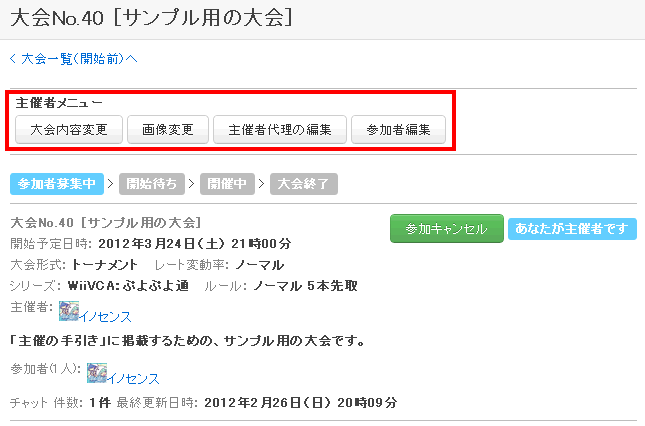
大会登録後、開始予定日時までは「参加者募集中」の状態になります。
この状態では、主催者メニューとして「大会内容変更」「画像変更」「主催者代理の編集」「参加者編集」が実行できます。
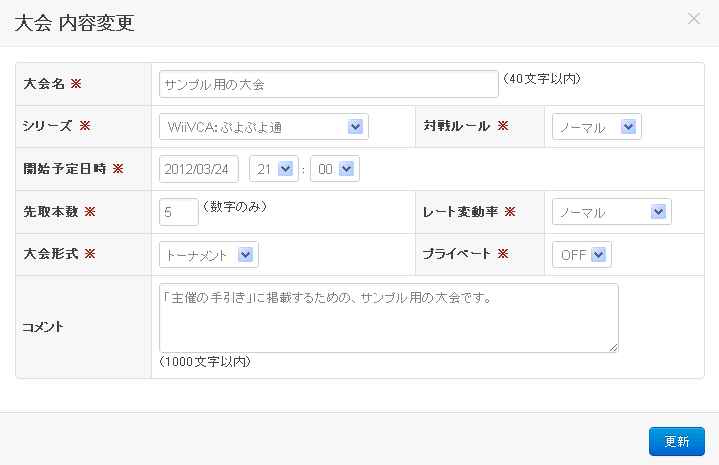
「大会内容変更」では、登録時の設定内容を変更できます。
入力項目は新規登録時と同じです。
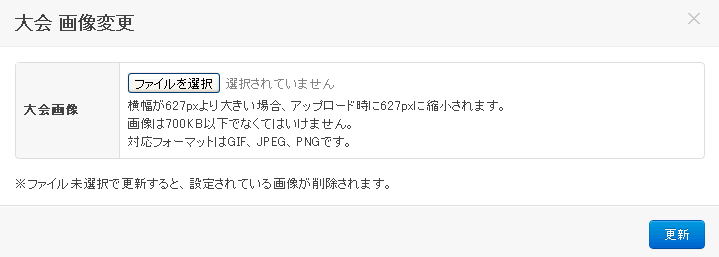
「画像変更」では、大会ページに掲載する画像を設定できます。
横幅が627pxより大きい場合、アップロード時に627pxに縮小されます。
画像は700KB以下でなくてはいけません。
対応フォーマットはGIF、JPEG、PNGです。
画像が既に登録されているときにファイル未選択で更新すると、設定されている画像が削除されます。
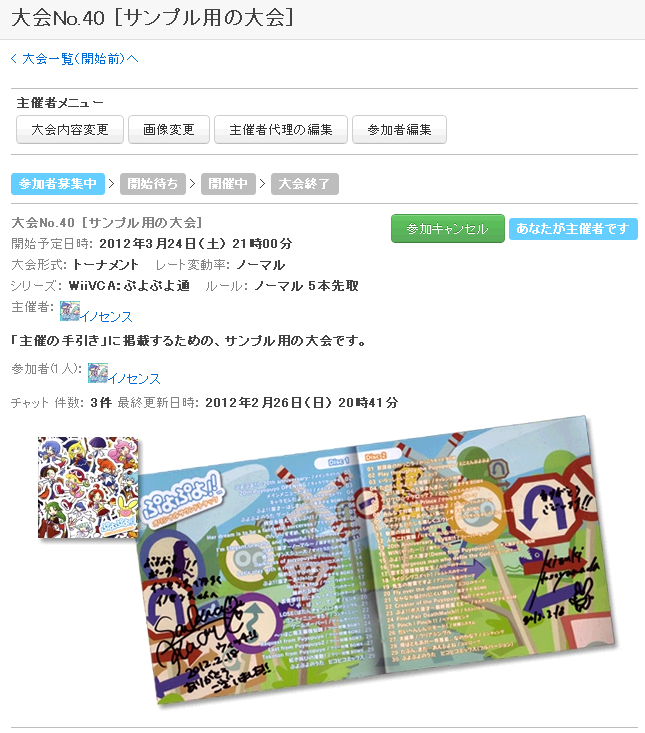
画像を設定するとこの位置に掲載されます。
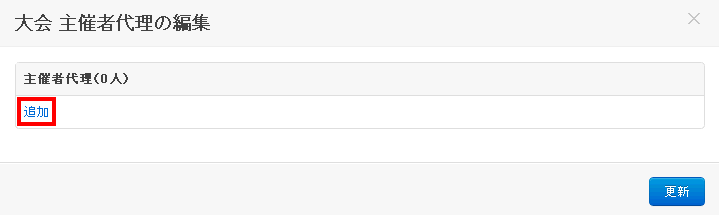
「主催者代理の編集」では、自分以外の複数のユーザーを主催者代理に設定できます。
主催者代理のユーザーは、主催者と同等の操作ができるようになります。
「追加」をクリックすると、ユーザー選択フォームが表示されます。
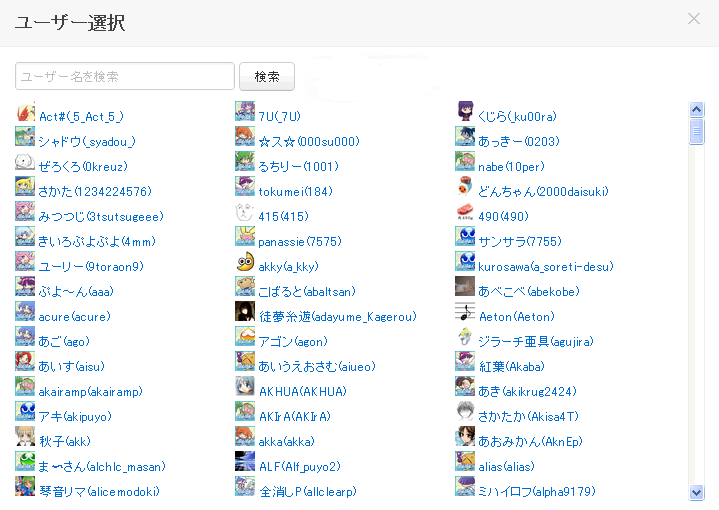
ユーザー名をクリックすると、そのユーザーを選択できます。
ユーザー名またはアカウントで検索することも可能です。
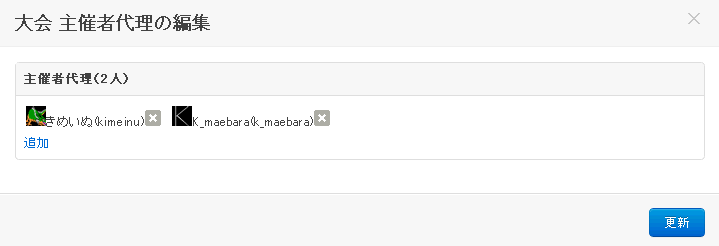
2人のユーザーを選択した状態です。
ユーザー名の横にある「×」ボタンをクリックすると、そのユーザーを一覧から削除することができます。
この時点ではまだ確定しておらず、「更新」ボタンをクリックしたときに設定が変更されます。
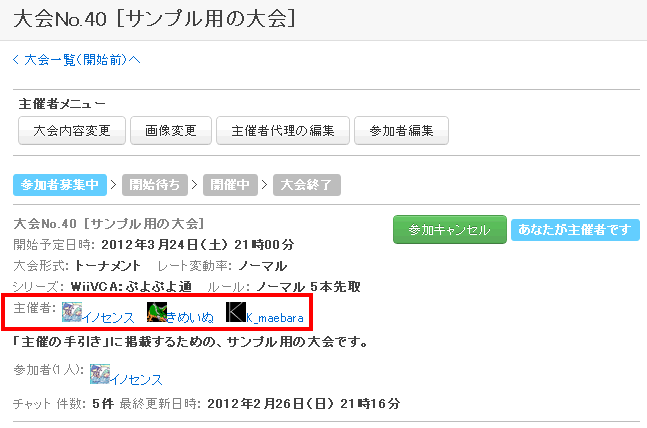
主催者代理を設定するとこのように表示されます。
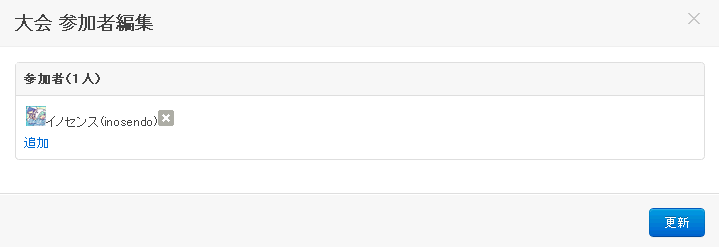
「参加者編集」では、参加者の追加、取り消しを行えます。
操作方法は「主催者代理の編集」と同じです。
プライベート大会のときにはここで参加者の設定を行います。
3. 「開始待ち」のとき

開始予定日時をすぎると、「開始待ち」の状態になります。
主催者メニューでは「参加者募集中」のときに実行できたことに加えて、「大会開始」が行えるようになります。
ただし、参加者数が適正でないと大会開始できません。
大会形式が「トーナメント」の場合は、参加者数が4人以上、32人以下なら開催できます。
大会形式が「スイスドロー」の場合は、参加者数が3人以上、32人以下なら開催できます(8人以下の場合は「総当たり」になります)。
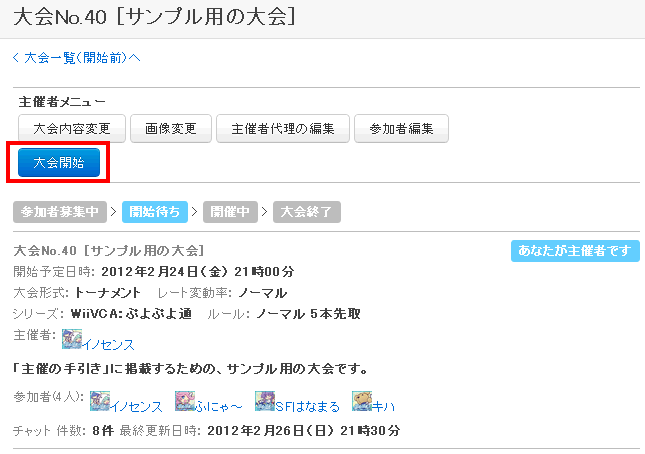
参加者数が適正なら大会開始できます。
「大会開始」ボタンをクリックする前に必ず、エントリーしている人が全員チャットに入室しているか出欠確認を行ってください。
もし不在の人がいた場合は「参加者編集」でエントリー取り消しを行ってから大会開始してください。
4. 「開催中」のとき
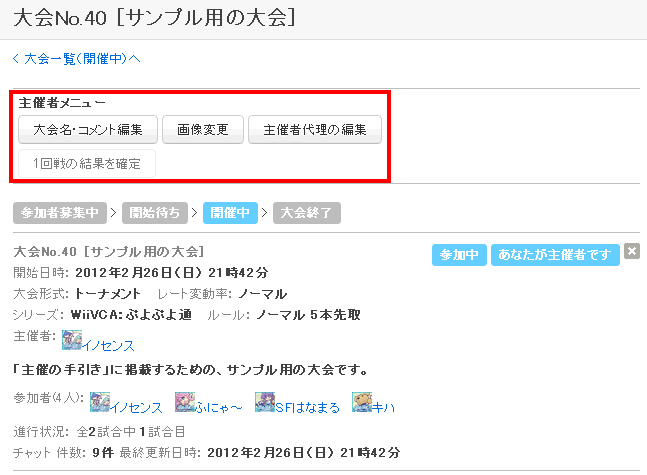
大会開始すると、「開催中」の状態になります。
この状態では、主催者メニューとして「大会名・コメント編集」「画像変更」「主催者代理の編集」「○回戦の結果を確定」が実行できます。
大会開始前と比較すると、「大会名・コメント」以外の大会内容の変更と、「参加者編集」ができなくなっています。
「○回戦の結果を確定」は、その回の全試合の結果が確定されるまで実行できません。
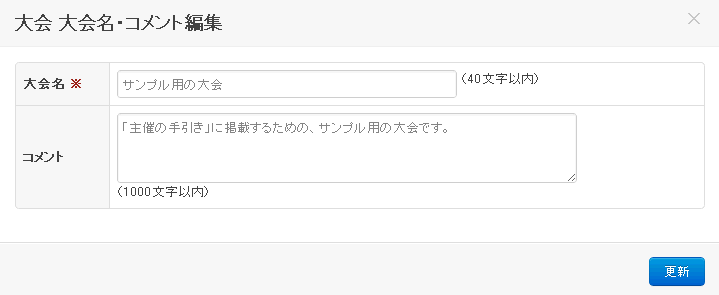
「大会名・コメント編集」では、「大会名」と「コメント」を変更できます。
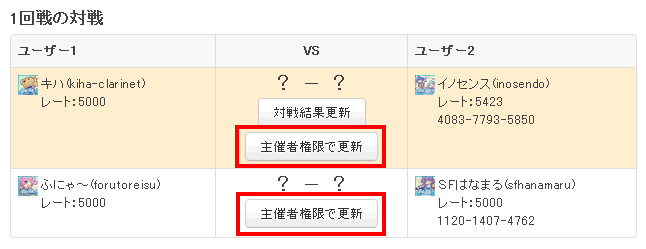
対戦組み合わせ欄にある「主催者権限で更新」ボタンをクリックすると、対戦結果更新フォームが表示されます。
この機能を使用する機会は、「対戦者2人が間違った結果で確定させてしまった場合の修正」「対戦者の片方がいなくなってしまった場合の強制登録」「通信エラーなどで対戦が行えない場合のランダムでの結果更新」を想定しています。
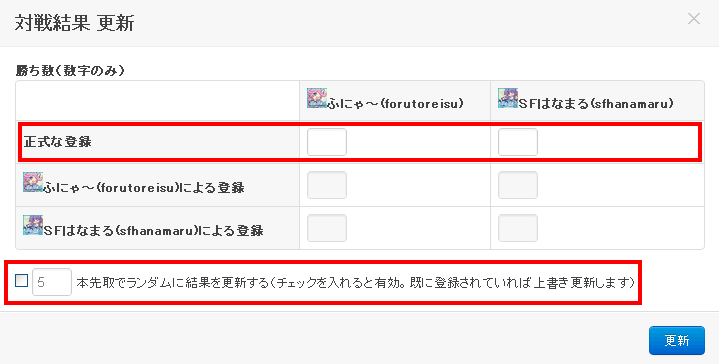
「対戦者2人が間違った結果で確定させてしまった場合の修正」「対戦者の片方がいなくなってしまった場合の強制登録」では、「正式な登録」欄に数字を入力して更新します。
「通信エラーなどで対戦が行えない場合のランダムでの結果更新」では、表の下部のチェックボックスをONにして更新します(既に結果が登録されていれば上書き更新されます)。
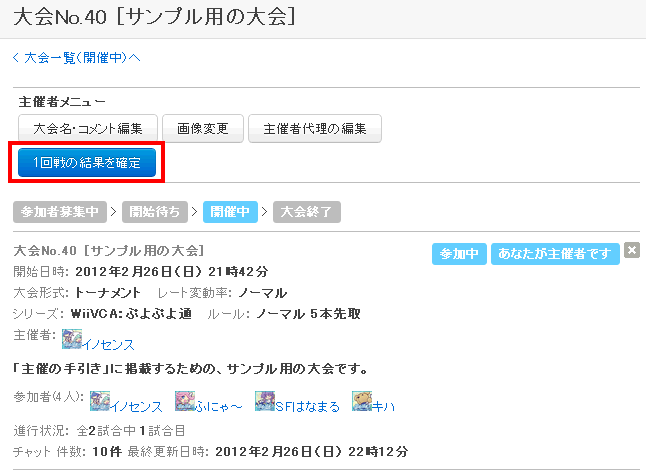
その回の全試合の結果が確定されると、「○回戦の結果を確定」を実行できるようになります。
5. 「大会終了」のとき
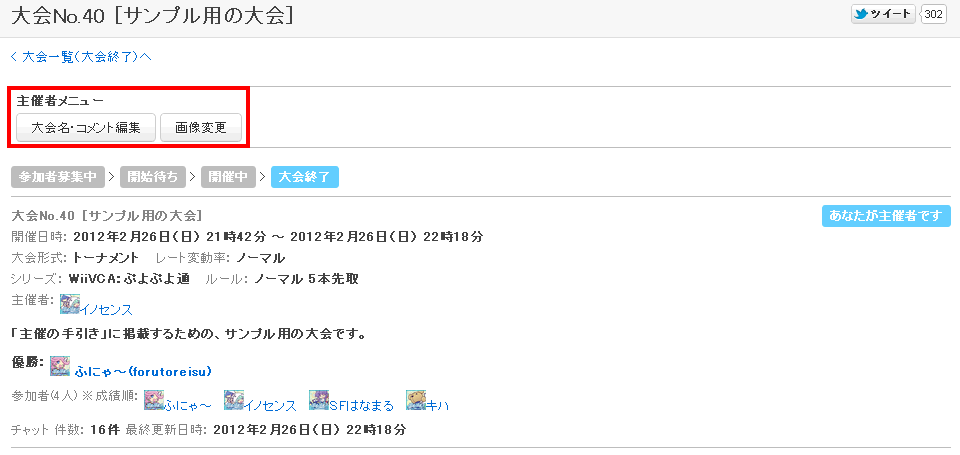
最後の回の結果を確定させると、「大会終了」の状態になります。
この状態では、主催者メニューとして「大会名・コメント編集」「画像変更」が実行できます。
6. 大会のキャンセル

大会終了する前は、大会ページの最下部にある「大会キャンセル」ボタンをクリックすると、大会を中止することができます。
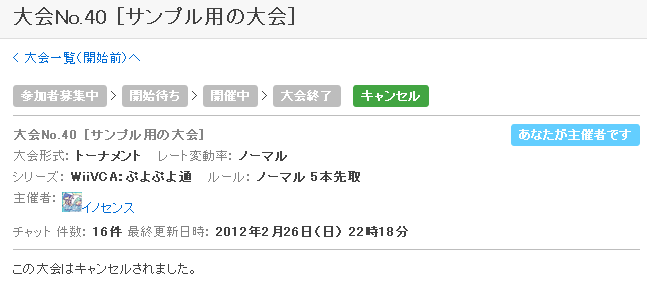
「キャンセル」の状態になった大会は、大会ページには概要のみが表示されます。
また、大会一覧画面には表示されなくなります。
大会が途中まで進行していた場合でも、行われた対戦の結果やレート変動はなかったことになります。
